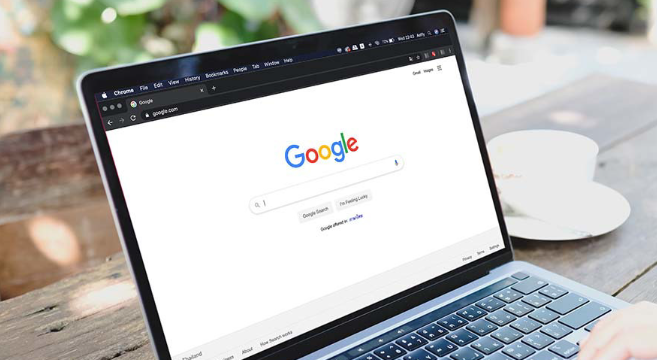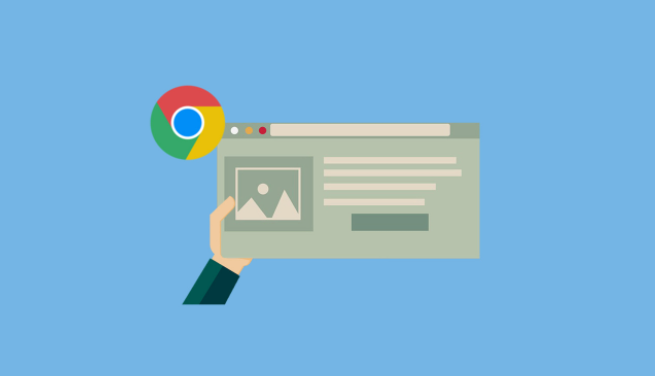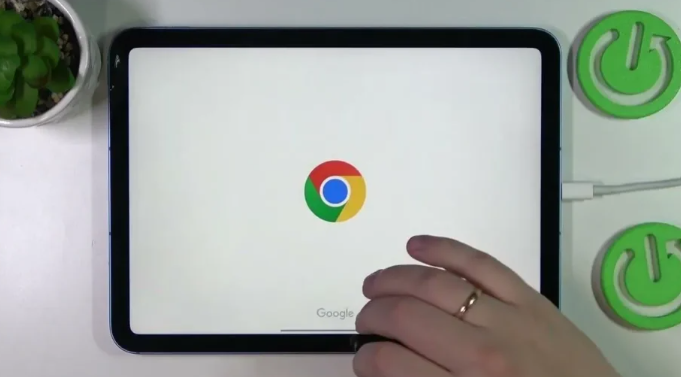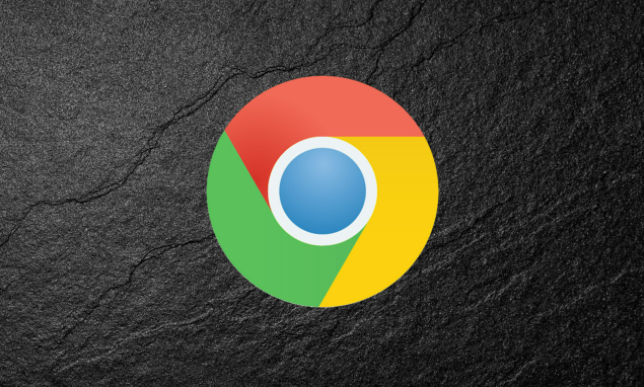当前位置:
首页 >
Google Chrome浏览器如何解决频繁崩溃问题
Google Chrome浏览器如何解决频繁崩溃问题
时间:2025-07-27
来源:谷歌浏览器官网
详情介绍

打开Chrome浏览器,在地址栏输入`Chrome://settings/system`并回车进入系统设置页面。找到“关闭 Google Chrome 后继续运行后台应用”和“使用硬件加速模式(如果可用)”两个选项,将其右侧开关全部关闭。若通过菜单操作,可点击右上角三竖点图标选择“设置”,再依次点击左侧“高级”→“系统”完成相同配置。关闭这些功能可能影响启动速度,但能有效减少因资源占用过高导致的崩溃现象。
进入插件管理界面排查冲突源。在地址栏输入`chrome://plugins/`后回车,点击页面右上角的详细信息按钮,将类型为PPAPI的独立程序全部停用。特别是广告拦截类、视频下载类插件容易引发兼容性问题,建议优先禁用这类扩展进行测试。
清理缓存与Cookie数据是基础维护措施。前往设置中的“隐私和安全”区域,选择“清除浏览数据”,勾选“所有时间”范围内的“Cookie及其他网站数据”“缓存的图片和文件”,执行清除操作后重启浏览器。该步骤能修复因临时文件损坏造成的运行异常。
利用内置修复工具快速诊断问题。打开“关于 Google Chrome”页面,系统会自动检测更新并尝试修复已知错误。若有可用补丁,按提示完成安装即可解决部分代码层面的故障。
创建新用户配置文件有助于定位配置损坏情况。通过“管理其他用户”添加临时账户或切换至访客模式,测试是否仍会出现崩溃。若新账户运行正常,说明原配置文件存在异常,此时可逐步迁移书签、密码等必要信息到新账户。
更新显卡驱动程序也是重要环节。前往设备管理器中找到显示适配器,右键选择更新驱动软件,确保使用的是最新版本以避免图形渲染相关的系统级冲突。
当常规方法无效时,可尝试重置浏览器设置。进入设置中的“重置和清理”选项,将各项参数还原至出厂状态。操作前建议绑定谷歌账号同步书签等重要资料,防止个人配置丢失。
通过上述步骤逐步排查,绝大多数频繁崩溃问题都能得到有效解决。关键在于根据具体表现选择合适的解决方案组合,既能快速恢复使用又能避免数据损失。
继续阅读